
Před několika měsíci vydalo DPS článek, který jsem napsal, s názvem „Jak vidět černobíle“. Tento článek měl na konci malou bonusovou část, ve které jsem mluvil o tom, jak užitečné může být HDR pro monochromatického fotografa – skutečnost, která je zpočátku poněkud kontraintuitivní, protože HDR je stereotypně považováno za všechno o křiklavých, přehnaných barvách a nadměrné haloing.
Ve skutečnosti, jak jsem mluvil v předchozím článku, HDR může být extrémně užitečné při zvýraznění mikrotextury, posílení efektu světla a stínu a při kreativním ovlivnění celkového tónu obrazu. Všechny tyto věci se okamžitě a účinně hodí pro černobílé fotografie, což z HDR dělá další životaschopný nástroj v arzenálu monochromatických fotografů.
Tato část článku zaznamenala mnoho komentářů a otázek. Zejména mnoho fotografů přemýšlelo o „správném“ způsobu, jak vytvořit černobílé HDR, vzhledem k tomu, že ve skutečnosti existuje mnoho možných cest, kterými můžete projít procesem úprav, abyste dosáhli konečného výsledku. V tomto článku vám ukážu, jak to dělám já – můj „doporučený“ způsob – a také se zaměřím na několik alternativních metod. Doporučuji vám experimentovat a objevovat, která metoda vám nejlépe vyhovuje, umělecky, kreativně a ekonomicky.
Můj „doporučený“ způsob vytvoření černobílého snímku HDR

Než začneme, chci znovu zdůraznit, že toto je pracovní postup, který v současné době používám a doporučuji ostatním, ale nemusí to být nutně správný způsob, nebo dokonce způsob, jakým někteří odborníci (včetně těch, kteří vyvíjejí produkty HDR, mluvit o) doporučit.
V tomto článku budu používat nový a působivý PhotoEngine od Oloneo v1.0 pro veškeré vykreslování HDR. Každý příklad fotografie v tomto článku byl mapován pomocí Oloneo PhotoEngine v1.0. Platí však stejné základní kroky pracovního postupu bez ohledu na to, který softwarový balík HDR používáte, ať už je to Photomatix od HDRSoft, HDR Efex Pro od Nik, vlastní Photoshop Merge to HDR Pro nebo kterýkoli z mnoha dalších.
V první řadě vždy fotím do RAWu. To mi umožňuje větší volnost a kontrolu nad úpravami v postu, a pokud při fotografování stupňovaných snímků pro HDR bylo v záběru příliš mnoho pohybu, mohu použít jeden snímek RAW k vytvoření pseudo-HDR (uložením tří různých JPEGů z stejný RAW, každý s jinými hodnotami expozice – více viz dodatek na konci tohoto článku).
Když mám své tři soubory RAW pořízené s odstupňovanou expozicí (obvykle +/- 2 nebo 3 EV), projdu každý RAW pomocí RAW fotoaparátu Photoshopu s použitím předvolby, takže každá expozice dostane stejné ošetření. Zvýším čistotu, kontrast, ostrost (maskované) a snížím šum, ale v tomto bodě neměním barvu, vyvážení bílé ani expozici. Z každého RAWu pak ukládám JPEGy, obvykle jim říkám 1, 2 a 3.
Poté natáhnu tyto tři JPEGy do Oloneo PhotoEngine a spustím proces mapování tónů. S Oloneo, stejně jako s Photomatix a dalšími, mohu vytvářet předvolby, které jsou zhruba nastaveny podle mých obecných preferencí (mám rád přirozenější vzhled svých HDR snímků, spíše než přehnané nebo příliš halo). Oloneo umožňuje rychlé ladění s okamžitou zpětnou vazbou na velmi podrobné úrovni a často upravím kteroukoli předvolbu, kterou jsem zvolil, abych získal ten správný vzhled a dojem.
V tuto chvíli, pokud vím jistě, že chci nakonec skončit s černobílým záběrem, vyladím mapování tónů, abych zlepšil textury, osvětlení a hloubku stínu. V podstatě se snažím o barevnou verzi, která bude dobře fungovat v černé a bílé. Zvyknout si na to bude vyžadovat praxi a experimentování, ale více o tomto konceptu najdete v mém předchozím článku „Jak vidět černobíle“.
Jakmile je obrázek namapován, uložím jej jako nový JPEG. Někteří lidé dávají přednost TIFF kvůli bezztrátové kvalitě, ale po mnoha vzájemných zkouškách osobně nevidím žádný rozdíl mezi 100% kvalitním souborem JPEG a souborem TIFF a soubory JPEG jsou pro práci mnohem menší. Pak ten JPEG natáhnu do Photoshopu.
Ve Photoshopu podle potřeby dále snížím šum – většina tonemappingu přináší šum, protože kombinujete tři obrázky a šum je aditivní. Osobně k tomu používám plugin pro redukci šumu Topaz, ale měla by fungovat jakákoli metoda, kterou chcete. Obecně pak potřebuji trochu zvýšit kontrast a možná budu muset použít Content Aware, abych odstranil všechny prachové skvrny, které se možná neobjevily na jednom snímku, ale udělají se teď, když byl obrázek namapován.
V tomto okamžiku uložím barevný JPEG. Poté vytvořím duplicitní vrstvu a spustím Nik's Silver Efex Pro 2. Tento plugin je můj oblíbený způsob převodu barevného obrázku na černobílý – jednoduše poskytuje obrovskou škálu možností a přesné úrovně ovládání a opravdu vám umožní dosáhnout , umělecky, čeho jste se rozhodli dosáhnout. Jak již bylo řečeno, můžete použít černou a bílou vrstvu úprav ve Photoshopu nebo černobílý plugin Topaz nebo téměř jakoukoli jinou metodu převodu barev na černobílou, kterou preferujete.
Po hraní s obrázkem v Silver Efex Pro 2 (obecně volím předvolbu „vysoká struktura, hladká“ a poté ji upravím podle svých představ) mám svůj černobílý obrázek. V tuto chvíli doporučuji zkusit ještě jednu věc:protože máte černobílý obrázek na duplicitní vrstvě, zkuste snížit neprůhlednost této vrstvy na přibližně 70 % prosvítající část barevné vrstvy pozadí. Získáte tak „desaturovaný“ vzhled, který může být pro některé záběry neuvěřitelně silný, a to natolik, že mu ve skutečnosti můžete dávat přednost před černobílým, po kterém jste hledali.
Pokud se vám líbí černá a bílá, nastavte krytí vrstvy na 100 %, sloučte dolů a uložte a voila! nyní máte svůj černobílý HDR obraz. Tento pracovní postup vyžadoval několik různých softwarových balíků a značnou dávku trpělivosti. Jednotlivé kroky jsou:
- Importujte každý RAW do Camera RAW a pro každý použijte předvolbu a poté uložte jako samostatné soubory JPEG
- Natáhněte každý JPEG do softwaru pro vykreslování HDR, mapujte tóny a poté uložte jako nový JPEG
- Natáhněte nový JPEG do Photoshopu, odšumte a vyčistěte, uložte barevný JPEG
- Vytvořte vrstvu úprav
- Spusťte svou oblíbenou metodu převodu barev na černou a bílou
- Ušetřete černobílý JPEG
Tyto kroky vyžadují použití Photoshopu (nebo GIMPu, nebo jejich ekvivalentu), balíčku HDR tonemappingu, a pokud budete postupovat podle toho, co já, softwaru pro odstranění šumu z obrázku a dalšího softwaru pro změnu obrázku na černobílý. V podstatě:
- Photoshop (pro zpracování RAW a RAW fotoaparátu a vyčištění snímku HDR)
- Oloneo PhotoEngine (pro mapování tónů a vytváření obrazu HDR)
- Topaz DeNoise (pro odstranění šumu)
- Nik Silver Efex Pro 2 (pro černobílou konverzi)
Existují jednodušší (a levnější) způsoby.
Alternativní metody pro vytvoření černobílého snímku HDR
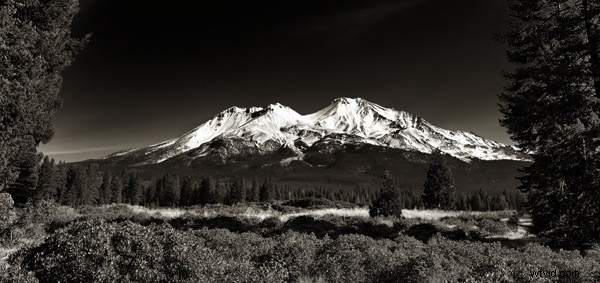
Většina softwarových balíčků HDR, včetně Onoleo's PhotoEngine, přijímá soubory RAW pro zpracování odstupňovaných snímků a většina z nich má vestavěné předvolby, které vám okamžitě vytvoří černobílé obrázky – není potřeba žádný import do Photoshopu nebo jiný externí plugin pro převod černobílých snímků.
Kroky jsou samozřejmě mnohem jednodušší:
- <
- Importujte každý RAW do svého softwaru HDR
- Použijte černobílou předvolbu
- Podle potřeby dolaďte
Zejména Onoleo to velmi usnadňuje, s několika přednastavenými černobílými možnostmi, ze kterých si můžete vybrat a poté je vyladit. A výsledky nejsou vůbec špatné. Osobně dávám přednost ostřejšímu, jasnějšímu vzhledu a větší flexibilitě, kterou získám pomocí svého „doporučeného“ pracovního postupu, a hlavní nevýhodou tohoto jednoduššího pracovního postupu je, že nezískáte samostatnou barevnou verzi na hraní (bez zpracování opět s jinou předvolbou, např. samozřejmě), ani nemůžete snadno vytvořit ten zajímavý desaturovaný vzhled, který jsem popsal výše.
Tato metoda je však mnohem rychlejší, což může být velmi důležité, když zpracováváte velké množství snímků v napjatém plánu. Je to také levnější, protože vám může uniknout pouze jeden zakoupený software (váš balíček vykreslování HDR). A pokud byste chtěli provádět jednoduché čištění nebo globální úpravy, mohli byste se vzdát Photoshopu nebo Lightroomu ve prospěch open-source (a bezplatného) GIMPu.
Dalším alternativním pracovním postupem je vylepšení mého „doporučeného“ pracovního postupu. V této verzi přeskočíte zpracování souborů RAW v Camera RAW; zbývající kroky jsou stejné. Takže:
- Importujte každý RAW do svého softwaru HDR
- Tonemapa (v barvě), jak chcete, a uložte ji jako JPEG
- Natáhněte nový JPEG do Photoshopu, odšumte a vyčistěte, uložte barevný JPEG
- Vytvořte vrstvu úprav
- Spusťte svou oblíbenou metodu převodu barev na černou a bílou
- Ušetřete černobílý JPEG
Tato metoda šetří čas tím, že vás nenutí procházet Camera RAW, a přesto vám umožňuje uložit si samostatnou barevnou a/nebo desaturovanou verzi snímku. Je to také metoda, kterou někteří vývojáři softwaru HDR doporučují používat, protože soubory RAW obsahují nejvíce informací, které má software pro vykreslování HDR použít. Zjistil jsem však, že Camera RAW (a další softwarové balíky pro zpracování RAW) mají některé z nejlepších dostupných algoritmů pro ostření a potlačení šumu, a proto je od začátku rád používám k dosažení těchto jasných a ostrých výsledků.
Existuje ještě další možný pracovní postup. V tomto případě převedete na černobílé, než přenesete snímky do softwaru HDR. To je proveditelné, ale nedoporučuji to, protože příliš brzy v procesu workflow zahazujete příliš mnoho užitečných dat. Tvrdím, že je lepší pracovat v barvě, vytěžit z této barvy maximum a nakonec ji převést pouze na černobílou. Ale váš počet najetých kilometrů se může lišit.
Kroky zde budou:
- Importujte každý RAW do Camera RAW a pro každý použijte předvolbu a poté uložte jako JPEG
- Převeďte každý JPEG na černobílý pomocí preferované metody převodu – stačí použít předvolbu a použít stejná nastavení pro každou expozici.
- Natáhněte každý JPEG do softwaru pro vykreslování HDR, mapujte tóny a poté uložte jako nový JPEG
- Natáhněte nový JPEG do Photoshopu, odšumte a vyčistěte, uložte černobílý JPEG
Je zřejmé, že velkou nevýhodou i zde je, že nemáte možnost uložit barevně tónovanou verzi obrázku. Pro mě je to překážka, ale stojí za to vyzkoušet tento pracovní postup, abyste alespoň zjistili, zda nakonec dáváte přednost konečnému výsledku.
Ať už si nakonec zvolíte jakoukoli metodu, nejdůležitějším jediným faktorem je vaše štěstí, kreativně a umělecky, s plody veškeré vaší práce. Experimentujte, vyzkoušejte každý způsob se stejnou sadou odstupňovaných snímků a zjistěte, co vám nejvíce vyhovuje. Existují ještě další možné pracovní postupy, takže si věci vyzkoušejte a bavte se a připravte si je podle sebe.
Dodatek:Vytvoření černobílého HDR z jednoho souboru RAW

Výhodou focení do RAW je, že můžete v postu ručně změnit hodnotu expozice záběru. To znamená, že ze stejného snímku můžete uložit tři různé JPEGy, které mají různé expozice, a poté je zkombinovat v balíčku vykreslování HDR, abyste zmapovali tóny a vytvořili snímek HDR.
Někteří lidé toto „skutečné“ HDR nepovažují, protože nepoužíváte skutečně odlišné expozice; nicméně, i když je to jen „falešné“ HDR, může být extrémně užitečné, když máte snímek s velkým pohybem v záběru, a přesto by osvětlení/stíny/atd. HDR prospělo. Příkladem může být dramaticky osvětlená davová scéna, kde lidé skandují a pohybují se, a proto by nebylo možné zarovnat záběry s držákem. A i když není třeba se obávat pohybu, konečné výsledky této „falešné“ techniky HDR jsou často k nerozeznání od „skutečného“ snímku HDR – sám jsem to několikrát vyzkoušel.
Kroky by byly následující:
- Importujte soubor RAW do Camera RAW a použijte svou předvolbu; uložit jako JPEG 1
- Znovu importujte soubor RAW, nastavte expozici na -2,00; uložit jako JPEG 2
- Importujte soubor RAW potřetí, nastavte expozici na +2,00; uložit jako JPEG 3
- Natáhněte každý JPEG do svého softwaru pro vykreslování HDR; ručně nastavte správné hodnoty expozice, pokud je o ně software požádá (protože data JPEG pro každý obrázek budou ukazovat stejnou expozici)
- Tonemap a poté uložte jako nový JPEG
- Natáhněte nový JPEG do Photoshopu, odšumte a vyčistěte, uložte barevný JPEG
- Vytvořte vrstvu úprav
- Spusťte svou oblíbenou metodu převodu barev na černou a bílou
- Ušetřete černobílý JPEG
